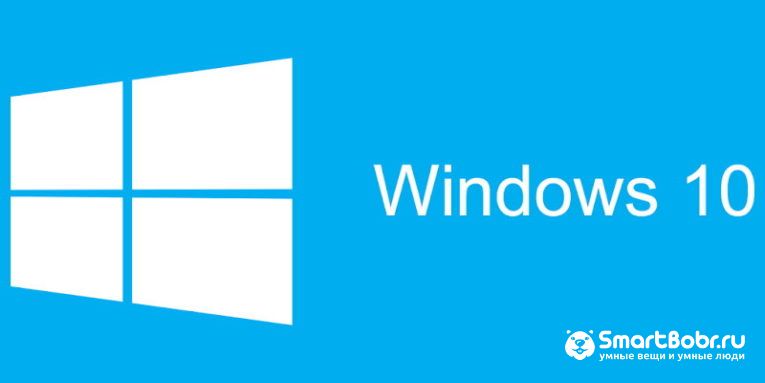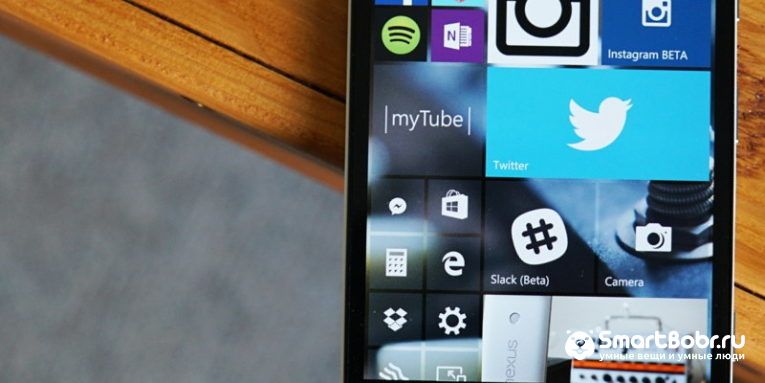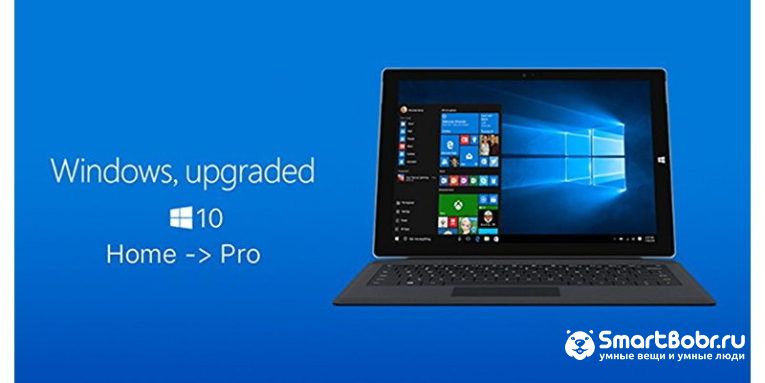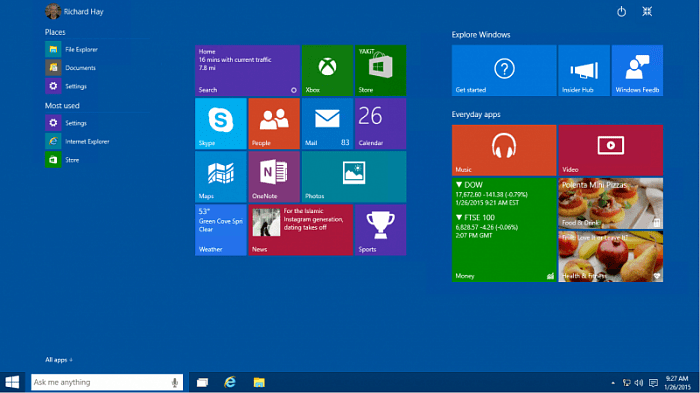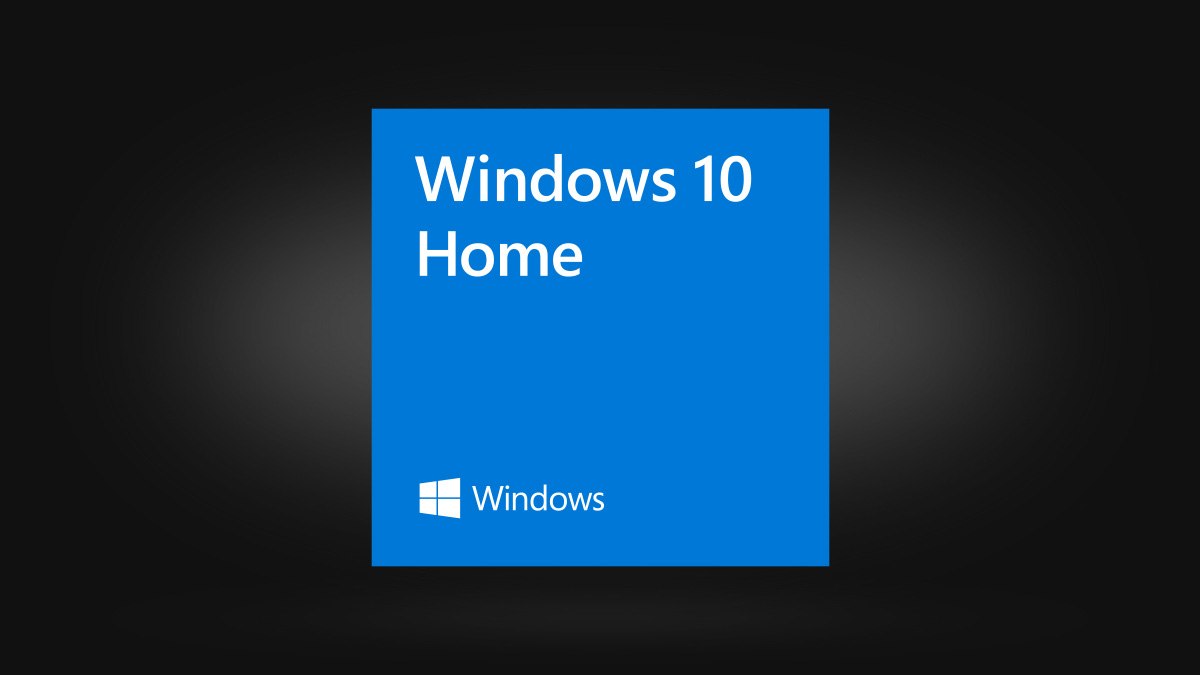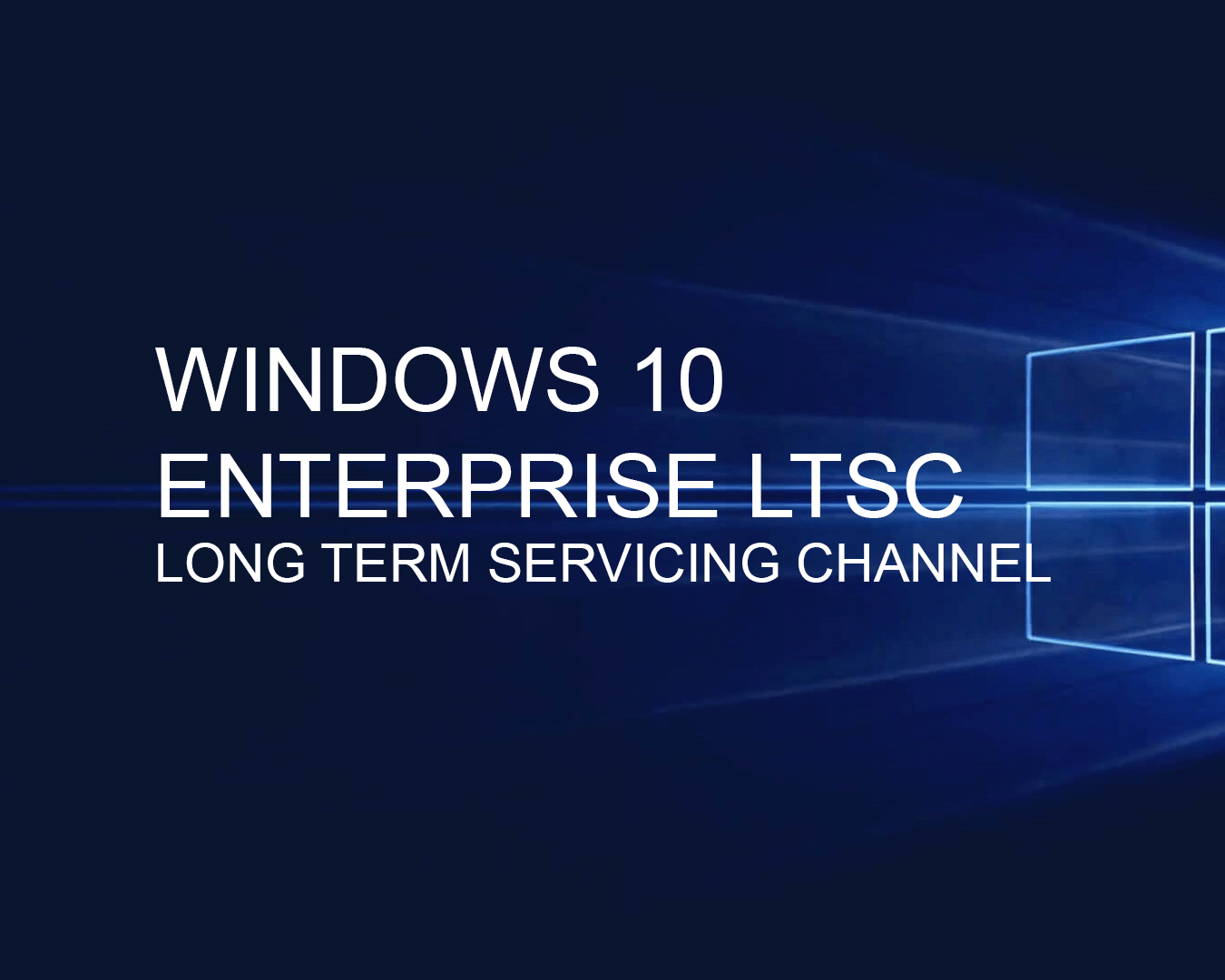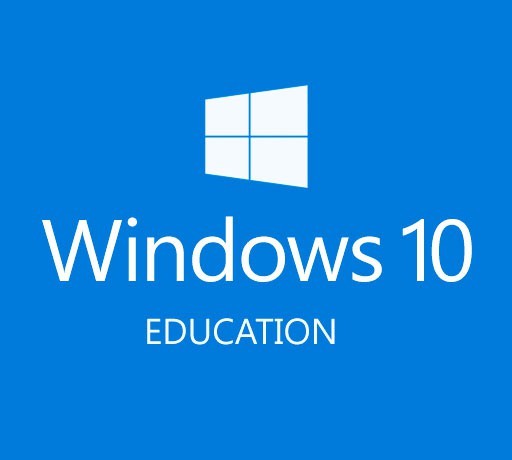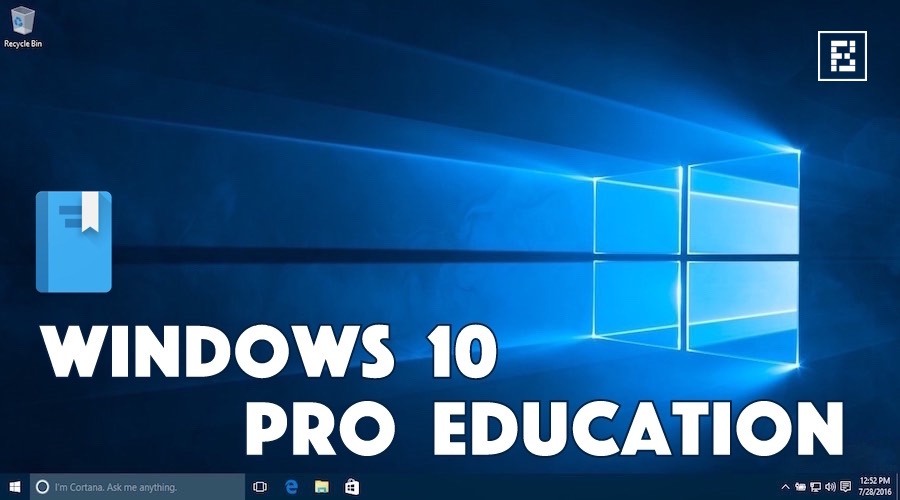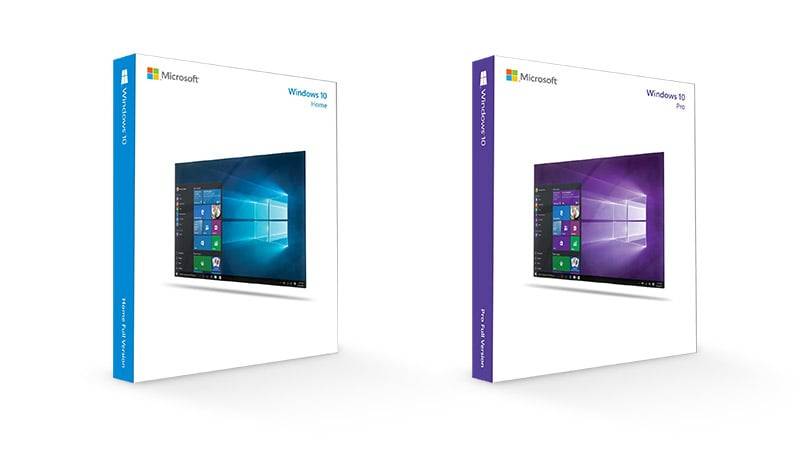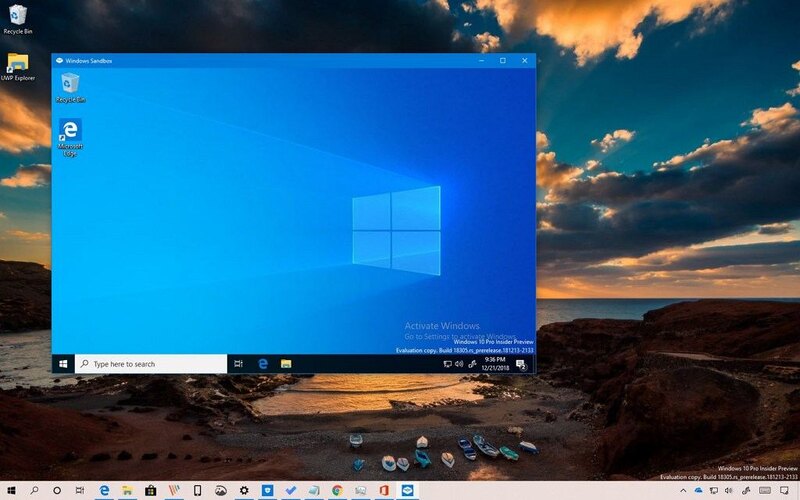Читайте в обзоре чем отличаются версии Windows 10 — Home, Pro, Enterprise или Education. Какую из них стоит выбрать вам, как обновиться до новой версии.
Разработчики Microsoft всегда выпускали сразу несколько версий одной операционной системы. Каждая из сборок отличается друг от друга по доступному функционалу, стоимости, поддерживаемой разрядности и другим параметрам. Рассмотрим, какие существуют версии ОС Windows 10 и какую из них лучше использовать на вашем компьютере.
Категории Windows 10 и их общие возможности
Все сборки Виндоус 10 разработчик разделил на 4 категории:
- Home;
- Professional (или Pro);
- Enterprise;
- Education.
Вышеперечисленные сборки относятся к десктопной ОС Window 10. Также, в Майкрософт разработали версию Windows 10 Mobile для смартфонов и планшетов.
Версии WIndows 10, что общее?
Прежде чем переходить к описанию различий каждой категории ОС, рассмотрим их общие черты:
- Поддержка виртуальных рабочих столов. Виндовс 10 стала первой системой от Майкрософт, которая имеет встроенную возможность работы сразу с несколькими рабочими столами. Пользователь может запустить новую рабочую область нажатием одной кнопки на панели инструментов. Переключение между вкладками рабочих столов позволяет разделить работу, но ярлыки рабочего стола будут одними и теми же для всех экранов;
- Быстрый запуск. Теперь пользователю не нужно долго ждать включения операционной системы. Независимо от характеристик компьютера, десятая версия ОС будет запущена в среднем за 10-20 секунд;
- Экономный расход батареи. Эта опция полезна для ноутбуков. В системе есть встроенный мастер экономии заряда аккумулятора, использование которого позволяет на 20%-30% увеличить автономность портативного устройства;
- Помощник Cortana. Все версии Windows 10 позволяют работать с голосовым помощником. Команды можно озвучивать как для поиска данных на компьютере, так и для серфинга в интернете. Присутствует поддержка русского языка. Также, Кортана распознает более 20 различных диалектов английского и поймет вас, даже если вы говорите с акцентом;
- Многозадачность. Windows 10 лучше других операционных систем от Майкрософт поддерживает многозадачность. Это означает, что вы можете запускать одновременно несколько «тяжелых» программ и игр без существенного замедления работы ПК. Все задачи равномерно подгружаются в оперативно памяти;
- Предустановленный Windows Defender. Стандартный Защитник Виндоус в режиме реального времени отслеживает все угрозы, сканирует исполняемые файлы и сразу предупреждает пользователя о вредоносном ПО. Windows Defender является отличной заменой классическому антивирусу, если вы используете операционную систему дома. Таким образом, не нужно покупать дорогостоящие антивирусы;
- Персонализация. Пользователь может полностью настроить рабочий стол под свои потребности. Перемещайте панель инструментов, регулируйте размер ярлыков, внешний вид меню «Пуск» и многие другие опции.
Также, в каждой версии системы есть предустановленный новый браузер от Microsoft – MS Edge. Обозреватель отличается максимальной совместимость с ОС, быстрой работой, отсутствием багов и ошибок, приятным интерфейсом и опцией создания заметки прямо на экране веб-странички.
Вы получите возможность работать со всеми вышеперечисленными возможностями Виндовс 10, независимо от того, какую версию ОС выберите.
Ценовой диапазон версий Windows 10
Официальная стоимость каждой из версий ОС указана в долларах. Заметьте, что интернет-магазины или другие точки продажи могут немного увеличивать розничную цену (в среднем на 10%-20%). Также, цена на территории РФ зависит от курса доллара.
Цены (взяты с официального сайта Microsoft.com):
- Home – 119.19$;
- Professional – 199.99;
- Версия Enterprise предоставляется в форме платной подписки, которая покупается для каждого пользователя отдельно. Годовая стоимость подписки составляет 84$. Есть возможность приобретения ПО ежемесячно за 7$ для одного ПК;
- Education – 99.99$. Также, эта версия распространяется на бесплатной основе для университетов со всего мира, которые являются участниками проекта DreamSpark.
Версии Windows 10 Mobile и Mobile Enterprise являются бесплатными для пользователей смартфонов и планшетов Microsoft (Nokia).
Рассмотрим детальнее особенности каждой сборки ОС Виндоус 10.
Windows 10 Home
Данная версия операционной системы предназначена для частного использования. Отлично подойдет для установки на домашнем ПК или ноутбуке. Сборка Home является наиболее распространённой, так как именно с ней продаются большинство компьютеров и ноутбуков во всем мире.
Windows 10 Home поддерживает все упомянутые ранее базовые функции, имеет предустановленный Защитник. В системе отсутствуют утилиты и прикладные приложение, которые не пригодятся обычному пользователю. Также, разработчик убрал поддержку шифрованной файловой системы и параметров сетевого администрирования. Это позволило значительно ускорить работу ОС и сделать ее еще более доступной для малопроизводительных ПК.
Заметьте, отсутствие шифрования жесткого диска еще не говорит об отсутствии безопасности операционной системы. Все файлы пользователя и исполняемые программы сканируются Файрволлом, а служба обновления ОС всегда регулярно устанавливает на ПК актуальные пакеты поддержания безопасности и устранения ошибок.
Windows 10 Enterprise
Идеальная версия Видовс для бизнеса. Сегодня Windows 10 Enterprise используют десятки тысяч предприятий по всему миру. Её преимущество заключается в том, что встроенные средства системы способны обеспечить все необходимые программные инструменты как для небольшой фирмы, так для целых корпораций и компаний с множеством филиалов и единой системой администрирования.
Плюсом этой версии системы является ее стоимость. Выгоднее купить подписку Enterprise для каждого компьютера на нужный период, чем устанавливать на все устройства профессиональную версию.
Что касается функционала Enterprise, он отличается от профессиональной версии системы (в которой доступны все средства управления) только отсутствие предустановленного браузера MS Edge. При необходимости, обозреватель можно скачать с официального магазина приложений от Майкрософта.
Среди особенностей сборки можно выделить средства командного взаимодействия. Наиболее важные из них:
- BranchCache – утилита, которая ускоряет процедуру поиска и установки последних обновлений;
- Службы Credential Guard Utility и Device Guard – это программное обеспечение, задача которого заключается в создании системы защиты данных жёсткого диска, оперативной памяти, входящего трафика, сетевого окружения;
- Direct Access – системная утилита, с помощью которой администратор локальной сети, с помощью которой администратор может настроить удалённое управление между двумя гаджетами.
Windows 10 Pro
Как заявляет разработчик, профессиональная сборка ОС также предназначена для работы на домашних ПК и ноутбуках. Только подойдет она продвинутым пользователям, у которых есть необходимость установки бизнес-приложений, средств для виртуализации и администрирования.
Отличительные характеристики:
- Усиленная система защиты информации (BitLocker). Благодаря встроенной возможности шифрования всех файлов, которые хранятся в дисковом пространстве можно не заботиться о том, что кто-нибудь взломает ваш ПК и получит несанкционированный доступ к содержимому диска;
- Утилита Hyper V – встроенный компонент для виртуализации. С ее помощью можно устанавливать виртуальные машины и тестировать работу других ОС прямо в окне уже существующей Виндовс 10;
- Встроенная опция удалённого доступа к рабочему столу (Remote Desktop);
- Служба взаимодействия с облачными хранилищами, магазином приложений и сервис для обновления параметров бизнес-приложений.
Windows 10 Education
Сборка Education разработана специально для использования студентами и в аудиториях учебных заведений. Она также ориентирована на работу с бизнес-программами, имеет установленный MS Office.
Поддержка функций:
- Direct Access – организация удаленного доступа между двумя компьютерами в сети;
- Упрощенная настройка облачного хостинга;
- Встроенные механизмы защиты жесткого диска и оперативной памяти.
В целом, возможности «учебной» версии Виндоус аналогичны с версией Enterprise, только отсутствует голосовой помощник Кортана.
Мобильные версии ОС Windows
Все версии мобильных сборок предназначены исключительно для использования частными лицами на смартфонах и планшетах. Сборки распространяются на бесплатной основе и уже установлены в приобретаемом гаджете. При необходимости в использовании корпоративной версии, юзер может установить её самостоятельно с помощью инструкций на сайте Microsoft.com.
Особенности мобильных версий:
- Поддержка взаимодействия с сенсорными экранами;
- Опция Continuum, с помощью которой пользователь может ввести содержимое экрана мобильного гаджета на дисплей другого совместимого устройства;
- Предустановленный пакет офисных программ для работы с документами и электронными презентациями.
Все обновления мобильных сборок выполняются «по воздуху». Для проверки наличия нового ПО следует зайти в настройки системы, раздел «Обновление и безопасность», и установить доступные компоненты.
Как узнать установленную версию Windows 10?
Узнать, какая версия и сборка Виндовс 10 установлена на вашем ПК, можно с помощью встроенных компонентов. Следуйте инструкции:
- Откройте Центр уведомлений системы и кликните на поле «Все параметры»;
- В новом окне нажмите на «Система»;
- В правой части окна выберите раздел «О системе». Затем справа на экране найдите поле «Выпуск» и «Версия».
Обновление ОС
Чтобы обновить операционную систему, еще раз откройте окно параметров, как это было указано в предыдущем разделе, и кликните на плитку «Обновление и безопасность».
Убедитесь в том, что ваш компьютер подключен к Интернету. Нажмите на клавишу «Проверить обновление». После получения данных от сервера Microsoft появиться поле с уведомлением о необходимости апдейта системы. Если на ПК установлена наиболее актуальное обновления, в результате сканирования не появится никаких сообщений.
Для установки апдейта кликните на клавишу «Перезагрузить сейчас». В процессе повторного включения системы будут установлены новые компоненты.
В окне параметров пользователь может настроить автоматическое обнаружение и установку уведомлений.
Версии Windows 10 — ключевые отличия
В заключение, подытожим все редакции Виндовс 10 и их основные характеристики:
- Home – версия с наиболее урезанным функционалом. Установится даже на малопроизводительный ПК и отлично подойдёт для домашнего использования;
- Enterprise – корпоративный тип сборки, которую разработчик рекомендует использовать а предприятии. Поддерживает все особенности профессиональной сборки, но без браузера Edge;
- Education – категория ОС для использования в учебный заведениях;
- Professional – наиболее полная и дорогая версия ОС. Поддерживает все инструменты администрирования, работы с сетевым окружением и имеет мощную систему безопасности файловой системы и данных пользователей. Есть предустановленный MS Edge;
- Mobile – сборка для мобильных девайсов;
- Mobile Enterprise – версия для использования мобильными корпоративными устройствами.
Делитесь в комментариях, какая сборка Windows 10 установлена на вашем ПК и почему вы выбрали именно её.
Windows 10 is globally one of the most used operating systems. Despite that, most people can’t decide on which version to use, so we will break all of the features down in our Windows 10 Education vs Home comparison.
Both operating systems are highly reliable and cost-effective. Nevertheless, we have figured out the differences and specific case uses of Windows 10 Education and Home.
So, here’s our complete comparison between Windows 10 Education and Home without further ado.
Windows 10 Education
Pros
- More parental controls
- Easy sharing and networking
- Has education-specific features
- Features an AppLocker
- Cheaper
Cons
- No Cortana
- Not made for gaming
Windows 10 Home
Pros
- Made for gaming and video streaming
- Features Cortana
- Has multiple security features
- Is compatible with Continuum for tablets and Windows phones
- Easy To use for newbies
Cons
- Not very cheap
- Limited parental controls
Differences Between Windows 10 Education vs Home
There are many differences between Windows 10 Education vs Home. These include:
- Windows 10 Education is a lot cheaper than the Home version. This allows more students to work on computers without compromising the school’s budget.
- Windows 10 Home features Cortana, your digital assistant powered by Microsoft. Windows 10 Education doesn’t have Cortana.
- Windows 10 Education features an AppLocker along with credential protection security.
- Windows Home is the best platform for supporting gaming and realistic in-game lighting. Windows 10 Education doesn’t feature any support for games.
Similarities Between Windows 10 Education vs Home
Despite their differences, there are a few similarities between Windows 10 Education vs Home
- Both Windows 10 Education and Home allow you to maximize your physical memory.
- These Operating Systems also feature hardware device encryption. This is a new safety feature on the Operating Systems.
- Both the Operating Systems have family safety and parental controls to limit your child’s use of the internet.
Comparison Chart
| Feature | Windows 10 Education | Windows 10 Home |
|---|---|---|
| Maximize physical memory | Yes | Yes |
| Hardware device encryption | Yes | Yes |
| Parental/Teacher control | Yes | Yes |
| Cortana | No | Yes |
| AppLocker | Yes | No |
| Supports gaming | No | Yes |
| Cost | Cheaper | Expensive |
Windows 10 Education Features
Windows 10 Education is made for schools and small organizations to make teaching and testing easier. Here’s what it features:
Education Specific Settings
One of the most significant differences between Windows 10 Education vs Home is its education-specific features. For instance, Windows 10 Education lets you set up school PCs using dedicated apps. This streamlines the process of a centralized school PC network, something that many newbies struggle with.
In addition, Windows 10 Education features the Take a Test software. This is a digital assessment tool that helps you take tests on PCs. And that’s not all. Windows 10 Education also features faster login among shared devices. So, there is no lag in the school computer network.
The result is a streamlined learning environment that doesn’t require an IT expert and is extremely easy to navigate. Windows 10 Education is teacher-oriented, meaning you always have complete control of what is being accessed on the computers.
AppLocker
Microsoft Windows 10 Education has another feature missing from the Windows 10 Home: the AppLocker. The AppLocker allows you to block out any harmful content, games or other unnecessary apps. This helps the students focus on the work at hand instead of wasting time on distracting apps. Additionally, it adds parental control on what the children are exposed to online.
Cost Benefits
Windows 10 Education is significantly cheaper than the Home version since it’s made for larger organizations. This encourages schools and colleges to go digital and promote computer learning among young students.
Windows 10 Education is also cost-effective for students who can’t afford Windows Pro or Home. They can simply access the computers at their school or college with ease.
BranchCache
A feature shared between Windows Server and Windows 10 Education; BranchCache is another unique feature of this OS. How this works is a bit complicated, so let’s break it down.
Let’s say you have an organization that has multiple branch offices. And each branch office has multiple computers that must access certain files every day. Additionally, your computer can store something called cache, which allows you to fetch data faster.
Instead of caching the files onto the main computer, BranchCache lets you cache the files to your branch computers. This means that the workers or students in one branch can easily access information without contacting the main computer.
Security Features
Windows 10 Education has many security features that will help you keep the school computers safe from hacking. The Education version has two new features aside from the regular security features included in the Windows 10 Home Edition.
The first feature is credential protection. This means that only authorized personnel can handle certain files in simpler terms. So not everyone has admin rights. And the admins can choose who logs in by isolating single sign-in users.
The second feature is endpoint detection and response. This feature monitors all the behaviors of the Education accounts. This lets you use analytics and machine learning to identify possible threats. It’s a great feature that aids in the investigation of malicious attempts.
Here’s a summary video on the features of Windows 10 Education:
https://www.youtube.com/watch?v=ApOTrTYfuGE
Windows 10 Home Features
Windows 10 Home is Microsoft’s proprietary OS for carrying out daily productivity tasks in your home and office. Here are its features:
Security Features
Windows 10 Home provides you with an ample amount of security features for your home and office computers. It’s pretty sufficient considering the average user’s security needs.
To summarize, Windows 10 Home features firewall and network protection by default. Through this, you can keep yourself safe from malicious brute force attacks. Additionally, Windows 10 Home provides safety from ransomware. This means that your data and files will remain secure.
What’s more, Windows 10 Home offers device encryption. It creates an additional layer of protection to keep all your information secure. Additionally, this Windows version comes with the Windows Defender antivirus.
And that’s not all. Windows 10 Home also features Parental Controls to let you control your children’s access to the internet.
Cortana
Windows 10 Home has one prominent feature that some other Windows 10 lack: Cortana. Cortana is Windows’s take on a voice-activated digital assistant. It works more like Google Assistant or Siri. Cortana will help you get through the day with any form of productivity.
And it’s coupled with other productivity apps such as Mail, Photos, Calendar, and your browser. Additionally, Cortana can make phone calls and emails for you. But you must have your phone connected to your computer for this to happen.
Unfortunately, you can’t get Cortana in Windows 10 Education. It’s a feature that was removed by default to make the OS education-specific.
Continuum Feature for Tablets
Windows 10 Home has a special Continuum made for tablets and phones. In case you don’t know, Continuum is a feature that lets you change the device’s interface based on the size and shape of your device.
So, for instance, let’s say you have a 2-in-1 device that can be converted from a tablet to a laptop. With a tablet, you would be using the on-screen keyboard. But as soon as you turn it into a laptop by connecting the keyboard, your screen dimensions will automatically change. This is what Continuum does. It ensures your user interface is always the proper orientation and dimension, no matter what type of device you have.
Gaming
One of the key differences between the Windows 10 Home and Education is that the Home version supports gaming. It comes with advanced APIs that help max out the performance of your computer during gaming. Additionally, Windows 10 Home features the new DirectX 12 Ultimate. This is an amalgamation of the best graphics technologies found in PCs. There’s also DirectX Raytracing, which allows your computer to render realistic lighting. It’s also crucial for rendering reflections and shadows.
Frequently Asked Questions
What’s the difference between Windows 10 education and Windows 10 home?
Windows 10 Education is the version of the Windows 10 OS that is directed toward school admins. It’s made for schools and organizations that require a secure and connected environment for maximum learning.
The Windows 10 Home is for personal use. It does allow you to restrict access to children. But you also get the option to play games and be more productive.
Is Windows 10 education better?
Windows 10 Education is highly recommended if you are the IT manager or director at a school or organization. This OS is extremely easy to use and is better for managing multiple shared computers. It features BranchCache and high-level encryption.
What are the disadvantages of Windows 10 education
Windows 10 Education doesn’t feature Cortana, which helps you with productivity throughout the day. Additionally, Windows 10 Education is not made for gaming. Yes, you can play some games on it. But it’s primarily made for professional use in schools and colleges.
Can Windows 10 education be converted to home?
Yes, you can upgrade your Windows 10 Home to Education via the Windows 10 Pro Education product key. All you need is the product key of your Windows 10, and it can be easily converted to the Windows 10 Education version and vice versa. This lets you choose the type of OS you want and allows for easy conversion between the two.
Conclusion
Finding the right operating system for your specific use case is hopefully easier now that you know the differences and similarities between these two OS. But if you were confused between Windows 10 Home and Education, we hope everything is clear now.
To summarize, Windows 10 Education is made for schools, colleges, and universities to help with assessments and sharing. And the Windows 10 Home version is best for personal use, such as gaming and working. Plus, it features Cortana to help you get through the day.
Lastly, whichever OS you choose, make sure it fits your needs. I hope you now know the difference between Windows 10 Education vs Home. If you have any questions, remember to leave us a comment below.
Microsoft’s Windows operating system is highly lauded because specialized versions of it have been created in order to work seamlessly in specific settings.
For example, Windows 10 Education is geared towards educational environments like schools and thus offer educators and students specific features that enhance the educational process.
In this article, we examine two operating systems from Microsoft, specifically No products found. and Windows 10 Home. We juxtapose these operating systems by looking at some of the features they share and don’t share, emphasizing the pros and cons of these features. Lastly, we offer our final thoughts on each operating system, noting our predictions for the future.
An Overview of Windows 10 Home

- Windows 10 delivers comprehensive protection: Including antivirus, firewall, internet protections, and more
- 3D in Windows 10 gives everyone the ability to produce 3D objects with speed and ease
- Windows mixed reality provides the thrill of VR plus phenomenal sense of presence
Windows 10 Home is the most basic operating system offered by Microsoft.
Customers can purchase Windows 10 Home for $. It works seamlessly with many laptops and desktop computers.
Windows 10 Home includes Microsoft’s traditional array of productivity applications like Word, Excel and PowerPoint.
Furthermore, Windows 10 Home supports the latest technology in display resolution, allowing gamers to play games in 4K.
Windows 10 Home also supports many new log-in technologies, from fingerprint sensors to facial recognition software. This results in a secure computer with elegant functionality.
Windows 10 Home also supports the touchscreen technologies that are featured in many hybrid laptops. This is a growing trend in the computer industry, so it’s critical that Microsoft’s newest operating system supports this functionality.
Lastly, Windows 10 Home allows users to interact with Cortana, a digital personal assistant that can execute many commands.
An Overview of No products found.
Microsoft advertises that Windows 10 Education is almost identical to Windows 10 Enterprise except that Windows 10 Education provides education-specific default settings.
Windows 10 Enterprise and Windows 10 Education are both designed for businesses and schools with many users that are often spread out over a large area. Both include all the features that Windows 10 Home offers, plus many more.
Windows 10 Education makes IT administrator’s lives much easier, offering them greater control over each workspace as well as other elements of their school’s wireless network, like bandwidth and connection speed.
Additionally, Windows 10 Education offers many security features that Windows 10 Home does not offer, allowing schools to protect their data and prevent hackers and viruses.
Furthermore, Windows 10 Education allows users to remotely access their files, folders, and applications, either through their own computer or through any computer that supports Windows 7 or later. This can be achieved using a USB drive that has been certified by Microsoft. A list of these can be found here.
Windows 10 Education also allows users to delay when certain updates take place as well engage in BranchCache if they have a WAN network.
In order to purchase Windows 10 Education, you have to go through Microsoft’s Volume Licensing Service Center.
Product |
AppLocker |
BranchCache |
|---|---|---|
Default Settings – Windows 10 Education Vs Home
Windows 10 Education is unique because it offers default settings that are chosen with educators and students in mind.
Many of these educational default settings avoid various suggestions that are often made by the Microsoft Store. In additional, these default settings avoid many tips, tricks, and suggestions that are offered to users when using Windows 10 Home more generally. These pop-ups add nothing to the educational process. In addition, educators can disable Cortana.
This customized approach simplifies the process of building a technologically thriving campus. If you used Windows 10 Home on your school’s computers, you would have to customize each computer if some feature was not desirable. This could be tedious and, in some cases, almost impossible.
When considering Windows 10 Education vs Home, you have to reflect on how many computers you will be installing the operating system on and what initial settings you want students to encounter. If these initial settings differ from Windows 10 Home in any way, then Windows 10 Education likely is your best bet.
AppLocker is a feature that is exclusive to Windows 10 Education. This allows administrators control over which applications students use and which are avoided.
This is an important feature considering how sensitive a school’s network is. Every time a user uses an application, the entire network is at risk. By regulating which applications can even be used, educators can guarantee a smooth educational process without interruptions or distractions.
Windows 10 Home lacks AppLocker, which makes it more ideal for personal usage.
If you are interested in deploying an operating system to many computers, it’s wise to choose an operating system with AppLocker, as this will allow you maximum control over how users will interact with the computers. This allows you to take preventative security measures rather than having to respond to breaches and attacks.
Windows 10 Home offers some content control settings that make it ideal for students and children. But, these measures best serve a personal computer, not a large number of computers that make up an educational environment.
BranchCache – Windows 10 Education Vs Home
Windows 10 Education also offers a feature called BranchCache that Windows 10 Home does not offer. BranchCache is perfect for schools or businesses that utilize a wide area network (WAN) connection.
This feature will allow users to store data locally instead of using the WAN connection to communicate with the main server. This results in a more efficient network with faster connection speeds.
Windows 10 Home does not support this feature, making its use limited when it comes to schools and business environments that are spread out over long distances.
Security – Windows 10 Education Vs Home
When examining Windows 10 Education vs Home, the network security that the operating system enables is a big factor. Many educators want the best security available for their school, protecting the school’s network from cyber-attacks, costly viruses, and other data breaches.
Windows 10 Education offers many more security applications than Windows 10 Home. Windows 10 Home offers some basic antivirus software and computer scans, which should be sufficient for individual users. But, schools would benefit from the amped up security features of Windows 10 Education.
One of these security additions is Windows Defender Advanced Threat Protection. This makes the network more secure by removing threats before negative consequences result. This is vital for any large network like a school but less important, perhaps, for an individual user, though this depends of course on how risky your usage is.
If you would benefit from extra security measures, then Windows 10 Education might be more appropriate for you.
Generally speaking, both Both No products found. and Windows 10 Home are not supported by Apple products, which limits their functionality to certain brands of computers or tablets.This is frustrating since many users love the hardware of Apple products but don’t like their software. Yet, these users cannot purchase a Windows 10 operating system to use with their device.
When considering Windows 10 Education vs Home, you should think about what devices will even run the operating system.Windows 10 Education and Window 10 Home are known as secure operating systems that are trustworthy. Large schools and businesses rely on them every day without experiencing significant data breaches or attacks.
Simultaneously, it’s important to note that schools are hotbeds for intellectual activity, especially related to technology and computers. This means that modern schools should be extremely careful how protected their data is, as a precocious student could threaten the system in some conscious or unconscious way.
Cutting-Edge Technology – Windows 10 Education Vs Home
Both Windows 10 Education and Windows 10 home support the latest innovations in portable computer technology. This includes stunning 4K displays as well as touchscreens, stylus pens, webcams, fingerprint sensors, and most modern processors.
This means that the devices that use Windows 10 Education and Home are often cutting-edge and provide users with an immersive experience.
Sometimes the hardware and software of a product can be out of sync. Luckily, all of the models within the Windows 10 lineup have been designed with popular hardware in mind. Consequently, if your device can run Windows 10, then it will likely do so seamlessly and effortlessly, providing you with an incomparable experience.
Lack of Apple Support – Windows 10 Education Vs Home
Both No products found. and Windows 10 Home are not supported by Apple products, which limits their functionality to certain brands of computers or tablets.
This is frustrating since many users love the hardware of Apple products but don’t like their software. Yet, these users cannot purchase a Windows 10 operating system to use with their device.
When considering Windows 10 Education vs Home, you should think about what devices will even run the operating system.
Productivity Applications – Windows 10 Education Vs Home
Both Windows 10 Education and Home offer users access to the traditional Microsoft productivity applications, like Word, PowerPoint, OneNote, and Excel.
These are easy to use and perennial favorites among users. Many users purchase a Windows operating system simply to gain access to these productivity applications. They maximize your ability to organize, store, analyze, and display all types of information.
Most importantly, users are likely to encounter the interfaces from these applications throughout their life, as many businesses and universities rely on these applications.
Thus, it would be smart for K-12 schools to integrate Windows 10 into their computers to prepare students for universities and the job market.
Additionally, if you are a parent purchasing a computer for your child, going with the Windows 10 Home operating system might be the best approach. This will prepare your child for years of using Microsoft Word.
Gaming – Windows 10 Education Vs Home
When considering gaming, Windows 10 Education offers the same features as Windows 10 Home.
Windows 10 generally offers great support for gamers, including a game mode that allows the device to change what processes its devoting energy to. This game mode can result both in smoother gameplay and increased battery life since the device is functioning more efficiently.
Furthermore, Windows 10 includes Game Bar, a portal that allows gamers to execute certain actions, like stream their gameplay or take screenshots.
One drawback of Game Bar is that it only supports some games in full screen, thus limiting its functionality.
It’s also important to note that Windows 10 Education offers nothing above and beyond Windows 10 Home when it comes to gaming. This is a missed opportunity, as gaming is increasingly being viewed as effective at promoting learning, both in the classroom and outside it.
Many universities are initiating gaming stations that allow students to relax and blow off steam during breaks. This actually promotes productivity, as students leave the station feeling refreshed and ready to work.
Windows 10 Education offers no support when it comes to gaming on university campuses, or even more simply, on K12 campuses. If these schools wanted to create gaming experiences that spanned the entire student body, then Windows 10 Education would not offer much enhancement.
Interface – Windows 10 Education Vs Home
Both Windows 10 Education and Windows 10 Home offer the same interface for users to work with.
This interface is highly lauded within the industry for its easiness to master. This is especially the case for traditional laptops, as Windows has been the most popular operating system on these devices for years.
Windows 10 operating systems are not only intuitive to master but also offer many help screens that guide users in times of difficulty. This is especially good for beginner users who are just becoming accustomed to navigating a computer.
Technically, Windows 10 Education offers users a different interface. This is because Windows 10 Education offers the Windows to Go feature. This feature allows users to run Windows 10 on any computer that can run Windows 7 or later, whether that computer is actually running that operating system or not.
When using Windows to Go, users install Windows 10 using a USB drive that has been certified as compatible by Microsoft. This allows users to run Windows 10 in a workspace window on the remote computer. This would be perfect for traveling educators or teachers that want to access some file or application away from school.
Our Final Thoughts on Windows 10 Education Vs Home
We think Windows 10 Home would be ideal for individual users while Windows 10 Education would be ideal for schools.
Windows 10 Education has some subtle advantages over Windows 10 Home when it comes to integrating with school environments. These advantages might seem insignificant in abstraction, but they are critical in reality.
Any principle knows how important consistency is to the development of a child. It’s important to accept that computers play an important role in the development of a child. Therefore, these machines must be consistently functioning in order to maximize each student’s educational experience. The best way to accomplish this is to purchase Windows 10 Education.
We think Windows 10 Education’s security measures are unprecedented and will offer IT administrators many options for protecting the schools network. Additionally, we think Windows 10 Education’s specialized default settings make it ideal for new schools that are looking to install operating systems on many computers.
Windows 10 Education prevents administrators from having to tinker with settings on each computer. This results in saved energy and time.
Our Thoughts on the Future of Operating Systems
It’s important to note that while No products found. represents an excellent operating system that will support most school environments, we think it’s still young in its development.
We think that operating systems designed for technology at schools is a growing trend that will only increase in the future. We can envision a future where the interfaces we use at school are completely different from those that we use at home or elsewhere.
Eventually, we think education will become so valorized in our society that our operating systems will not only support our growth but take part in it. It seems that personal digital assistants are already a popular theme within recent smart phones, and we see this as representative of our intimate connection to technology.
In the future, we think each user will not only have digital assistants but perhaps digital friends and digital children. Perhaps we will even have digital copies of ourselves in the future. Or, we might have digital tutors that fulfill all of our educational needs at the sound of our voice.
Regardless, the software integrated in our future devices will not only serve us but be served by us. We will turn in digital homework and receive digital feedback regarding our essays, paying our operating systems bitcoins for their services. This will not make classrooms obsolete. Rather, it would change their form, as the operating system that powers our technology would be indispensable for our education.
In a sense, this is already the case. Most modern students would be helpless if they didn’t have access to the internet.
We think our appreciation for technology will only grow in the future, starting with our relationship to our operating system. Once we appreciate how important our operating system is, we can begin to specialize them even further. This will lead to more seamless, immersive experiences whenever we use technology.
В Windows 10 Home есть все, что нужно обычному пользователю ПК. Windows 10 для образовательных учреждений построена на основе безопасности и обновлений, заложенной в Windows 10 Корпоративная. … Но Windows 10 для образования в основном сосредоточена на предоставлении инструментов студентам, преподавателям и администраторам. Образование — это обновление Windows 10 Домашняя.
Windows 10 для образовательных учреждений — это фактически вариант Windows 10 Enterprise, который предоставляет настройки по умолчанию для образовательных учреждений, включая удаление Cortana *. … Клиенты, которые уже используют Windows 10 для образовательных учреждений, могут выполнить обновление до Windows 10 версии 1607 через Центр обновления Windows или из Центра обслуживания корпоративного лицензирования.
В чем разница между Windows 10 для домашнего образования и профессиональной?
Версия Windows 10 Pro, в дополнение ко всем функциям домашней версии, предлагает сложные инструменты для подключения и обеспечения конфиденциальности, такие как присоединение к домену, управление групповой политикой, Bitlocker, Internet Explorer в режиме предприятия (EMIE), назначенный доступ 8.1, удаленный рабочий стол, клиент Hyper. -V и прямой доступ.
Подходит ли домашняя Windows 10 для студентов?
В то время как Home предлагает повседневные основы, а Pro предназначена для опытных пользователей, мы рекомендуем Windows 10 Education для студентов — наиболее полнофункциональную доступную версию Windows 10.
Стоит ли использовать Windows 10 для образовательных учреждений?
Короткий ответ: да. Нет никаких ограничений на то, какое программное обеспечение потребительского уровня вы можете установить в Windows 10 для образовательных учреждений. Версия для образовательных учреждений предлагает все функции Windows 10 Home и некоторые дополнительные функции, к которым учащемуся может потребоваться доступ, включая доступ к Active Directory для доменной сети Windows.
Какая версия Windows 10 самая быстрая?
Windows 10 S — самая быстрая версия Windows, которую я когда-либо использовал — от переключения и загрузки приложений до загрузки, она заметно быстрее, чем Windows 10 Home или 10 Pro, работающая на аналогичном оборудовании.
Какая версия Windows 10 лучше?
Windows 10 — какая версия вам подходит?
- Windows 10 Домашняя. Скорее всего, это издание будет наиболее подходящим для вас. …
- Windows 10 Профессиональная. Windows 10 Pro предлагает все те же функции, что и домашняя версия, а также предназначена для ПК, планшетов и устройств 2-в-1. …
- Windows 10 Mobile. …
- Windows 10 Корпоративная. …
- Windows 10 Mobile Корпоративная.
Windows 10 Домашняя или Профессиональная быстрее?
Pro и Home в основном одинаковы. Никакой разницы в производительности. 64-битная версия всегда быстрее. Также это гарантирует, что у вас будет доступ ко всей оперативной памяти, если у вас 3 ГБ или больше.
Какая Windows 10 лучше всего подходит для ПК низкого уровня?
Если у вас есть проблемы с медленной работой с Windows 10 и вы хотите что-то изменить, вы можете попробовать более раннюю 32-битную версию Windows, а не 64-битную. Лично я считаю, что Windows 10 Home 32 bit будет раньше Windows 8.1, которая почти такая же с точки зрения требуемой конфигурации, но менее удобна для пользователя, чем W10.
Какая версия для Windows лучшая?
Все оценки выставлены по шкале от 1 до 10, 10 — лучший.
- Windows 3.x: 8+ В свое время это было чудо. …
- Windows NT 3.x: 3.…
- Windows 95: 5.…
- Windows NT 4.0: 8.…
- Windows 98: 6+…
- Windows Me: 1.…
- Windows 2000: 9.…
- Windows XP: 6/8.
15 мар. 2007 г.
Могу ли я получить Windows 10 бесплатно 2020?
С учетом этого предостережения, вот как вы получите бесплатное обновление до Windows 10: нажмите здесь ссылку на страницу загрузки Windows 10. Нажмите «Загрузить инструмент сейчас» — будет загружен Windows 10 Media Creation Tool. По завершении откройте загрузку и примите условия лицензии.
Бесплатная ли Windows 10 для дома?
Microsoft позволяет любому бесплатно загрузить Windows 10 и установить ее без ключа продукта. В обозримом будущем он будет работать, только с небольшими косметическими ограничениями. И вы даже можете заплатить за обновление до лицензионной копии Windows 10 после ее установки.
Нужна ли мне Windows 10 домашняя или профессиональная?
Для большинства пользователей будет достаточно Windows 10 Home edition. Если вы используете свой компьютер исключительно для игр, переход на версию Pro не имеет смысла. Дополнительные функции версии Pro в значительной степени ориентированы на бизнес и безопасность даже для опытных пользователей.
Есть ли в Windows 10 для образовательных учреждений Hyper V?
Системные требования
Hyper-V доступен в 64-разрядных версиях Windows 10 Pro, Enterprise и Education. Он недоступен в домашней версии. Выполните обновление с Windows 10 Home edition до Windows 10 Pro, открыв «Настройки»> «Обновление и безопасность»> «Активация». Здесь вы можете посетить магазин и приобрести апгрейд.
Подходит ли Windows 10 для образовательных учреждений для игр?
Бонус в Windows 10 Education заключается в том, что это бессрочная лицензия, поэтому она останется активированной даже после того, как вы закончите обучение. … Education так же хорош для игр, как и любая другая версия, но он действует как Pro, а не как Enterprise в лицензировании, обновлении, обновлении и т. Д.
Какая версия Windows 10 лучше всего подходит для игр?
Мы сразу же скажем это здесь, а затем рассмотрим более подробно: Windows 10 Домашняя — лучшая версия Windows 10 для игр, точка. Windows 10 Home идеально подходит для геймеров любого уровня подготовки, и получение версии Pro или Enterprise не изменит ваш опыт в лучшую сторону.
Windows 10 Home, Pro, Enterprise, Education, S или IoT Core — выберите вариант, соответствующий вашим задачам.
Независимо от того, хотите вы обновиться до Windows 10, приобрести новый компьютер или просто переустановить систему, вам понадобится выбрать редакцию. У этой ОС есть четыре главные редакции и ещё пара побочных. Разбираемся, чем они отличаются и кому подходят.
Выбор разрядности системы
Прежде чем выбирать редакцию Windows, нужно определить разрядность системы. Microsoft предоставляет 32-разрядную версию Windows 10 для старых процессоров и 64-разрядную — для новых.
Грубо говоря, если ваш компьютер был создан после 2007 года, он скорее всего оснащён 64-разрядным процессором. Полное руководство по определению разрядности процессора вы можете посмотреть здесь.
Выбор подходящей редакции
Windows 10 Home
Начальная редакция Windows 10, предустановленная на большинстве компьютеров и ноутбуков, которые можно найти в продаже. Эта версия не имеет продвинутых инструментов для обеспечения безопасности бизнес-данных, как в старших редакциях, но они не особенно-то и нужны домашним пользователям.
В Home Edition есть все универсальные приложения от Microsoft, такие как «Календарь», «Почта», «Карты», «Фильмы» и «Фотографии».
Основной недостаток Windows 10 Home Edition — наличие рекламных приложений, которые время от времени автоматически устанавливаются в ваше меню «Пуск». Впрочем, при желании их можно удалить.
Лицензия на Домашнюю версию Windows 10 стоит 9 499 рублей.
Кому выбрать: Windows 10 Home Edition подойдёт большинству обычных пользователей. Да, в ней нет встроенных инструментов для шифрования, но при желании вы можете установить самостоятельно сторонние программы.
Windows 10 Home в Microsoft Store →
Windows 10 Pro
Windows 10 Pro — более продвинутая редакция ОС от Microsoft. Она содержит все те же инструменты и приложения, что и Home Edition, плюс несколько дополнительных функций:
- Инструмент Microsoft Hyper-V. Используется для запуска операционных систем семейств Windows и Linux в виртуальных машинах. Полезен для разработчиков и системных администраторов, которые занимаются тестированием ПО. Обычные пользователи предпочтут применять для экспериментов более понятный VirtualBox.
- Центр обновления Windows Update for Business. Предоставляет некоторые дополнительные обновления вдобавок к тем, что доступны в редакции Home. Кроме того, позволяет откладывать установку обновлений.
- Средства безопасности Device Guard и Secure Boot. Device Guard предназначен для защиты от атак нулевого дня и полиморфных вирусов. Secure Boot защищает от буткитов, которые могут запуститься вместе с системой во время включения компьютера.
- BitLocker. Инструмент для шифрования данных. При желании можно зашифровать хоть всю систему целиком. Полезно для тех, кто хранит на компьютере важные рабочие файлы и опасается, что они окажутся не в тех руках.
- Управление групповыми политиками. Используется для работы с настройками множества компьютеров через локальную сеть. Необходимо системным администраторам.
Лицензия на Профессиональную версию Windows 10 стоит 14 199 рублей.
Кому выбрать: Windows 10 Pro ориентирована на малые предприятия. Но и обычные пользователи могут приобрести эту редакцию, если нуждаются в продвинутых инструментах безопасности и шифрования.
Windows 10 Pro в Microsoft Store →
Windows 10 Enterprise
Windows 10 Enterprise рассчитана на корпоративное применение. Она включает в себя тот же набор инструментов, что и Windows Pro. Но, помимо этого, редакция Enterprise предоставляет доступ к обновлениям Long-Term Service Branch (LTSB). Это означает, что на ваш компьютер будут устанавливаться только проверенные и самые стабильные обновления, к тому же вы сможете откладывать их получение.
В Windows 10 Enterprise отсутствуют универсальные приложения вроде «Почты», «Календаря», «Карт» и других. Кроме того, на устройства с такой операционной системой не устанавливаются рекламные приложения.
Цена на Windows 10 Enterprise зависит от количества копий, которые вы желаете приобрести. Сначала вам придётся установить на свои компьютеры Windows 10 Pro, а уж потом обновить её до Windows 10 Enterprise. Найти сертифицированных поставщиков и уточнить цены можно на сайте Microsoft или по телефону в Центре лицензирования Microsoft.
Кому выбрать: Windows 10 Enterprise разработана специально для средних и крупных предприятий и организаций. Для обычных пользователей её возможностей будет многовато.
Windows 10 Enterprise на сайте Microsoft →
Windows 10 Education
Это редакция Windows 10 для образовательных учреждений. В общем и целом она похожа на Windows 10 Enterprise, но в ней отсутствует возможность присоединиться к каналу обновлений LTSB. Упор в этой редакции Windows делается на предоставление инструментов для студентов и преподавателей.
Здесь есть приложение для настройки учебных компьютеров и инструмент для проведения тестов и экзаменов. Кроме того, пользователи Windows 10 Education получают доступ к образовательному разделу магазина Microsoft Store.
Версия доступна только через академическое лицензирование. Вам придётся сначала установить Windows 10 Home или Pro, а затем обновиться до Education.
Кому выбрать: владельцам академических учреждений. Ориентация на образовательные приложения обычным пользователям точно ни к чему.
Windows 10 Education на сайте Microsoft →
Windows 10 S
Строго говоря, Windows 10 S — это не редакция, а особый режим для Windows 10 Home или Pro, который вы можете включить, если у вас вдруг возникнет такое желание. Он доступен также в редакциях Enterprise и Education.
В Windows 10 S ограничен набор доступных приложений. Вы можете использовать только те варианты, которые устанавливаются из Microsoft Store. Просматривать страницы в интернете здесь можно только через браузер Edge. Благодаря таким ограничениям Windows 10 S значительно легче и быстрее полноценных версий ОС, но вам придётся работать только с теми инструментами, что предлагает в своём магазине Microsoft.
Этот режим чаще всего применяется на планшетах и ноутбуках-трансформерах.
Кому выбрать: Windows 10 S используют те, на чьих устройствах она уже установлена. Конечно, вы можете установить её где захотите, но приготовьтесь столкнуться с рядом ограничений.
Windows 10 S на сайте Microsoft →
Windows 10 IoT Core
Windows 10 IoT Core (IoT означает Internet of Things, «Интернет вещей») предназначена для установки на разнообразные устройства и гаджеты. Хотите запрограммировать какого-нибудь робота, собранного вами, переоборудовать своё старое радио, обеспечив ему доступ в интернет, установить Windows на свой медиацентр или собственноручно создать устройство на базе Arduino? Воспользуйтесь Windows 10 IoT Core. Версия подходит и для различных однопалатных компьютеров, таких как Arrow DragonBoard 410c и Raspberry Pi 3.
Кому выбрать: Windows 10 IoT Core предназначена для опытных пользователей, которые увлекаются электроникой. Кроме того, она пригодится, если вы создаёте какой-нибудь высокотехнологичный стартап.
Windows 10 IoT Core на сайте Microsoft →
В операционной системе Windows 10 имеются разные редакции (версии) системы для использования на компьютерах, различающиеся по своим функциональным возможностям. В статье мы подробно остановимся на различиях редакций ОС Windows 10.
На большинстве компьютеров, покупаемых в розницу (ноутбуки, нетбуки, моноблоки, гибридные планшеты, системные блоки настольных компьютеров), уже установлена производителем устройства определенная редакция Windows 10. В этом случае, у покупателя нет выбора, приходиться довольствоваться тем, что есть.
Содержание:
- Редакции Windows 10 Home
- Редакции Windows 10 Pro
- Редакции Windows 10 Enterprise
- Другие версии Windows 10
- Различие редакций Windows 10
- Сравнение версий Windows 10 в таблице
- Выводы статьи
Пользователи, покупающие устройство без операционной системы (ноутбук, готовый системный блок, собранный системный блок и т. д.), самостоятельно устанавливают на компьютер какую-либо версию операционной системы Windows. Большинство пользователей выбирают современную операционную систему Windows 10 для установки на компьютер. Перед установкой системы, встает вопрос: какую редакцию Windows 10 выбрать, чем отличаются редакции Windows между собой.
В данной статье мы рассмотрим редакции Windows 10 для ПК и ноутбуков, не затрагивая мобильные и серверные версии Windows. Пользователи, не знающие подробностей о версии Windows 10, установленной на компьютере, могут легко узнать редакцию системы, прочитав эту статью.
Microsoft с момента выхода Windows 10 в июле 2015 года, время от времени, добавляет новые редакции операционной системы. Помимо разделения на версии, каждая редакция имеет номер сборки, номера сборок меняются после установки обновлений системы.
Основные версии Windows 10 разделены на три категории, отличающиеся друг от друга функциональными возможностями:
- Windows 10 Home (Windows 10 Домашняя).
- Windows 10 Pro (Windows 10 Профессиональная).
- Windows 10 Enterprise (Windows 10 Корпоративная).
От основных категорий Windows 10 отделяются производные категории (подвиды основных версий), в которых основная версия имеет несколько вариантов производных редакций системы. Выбор редакции Windows 10, зависит от потребностей конкретного пользователя. Сравнение редакций Windows 10 между собой в виде таблицы, вы увидите в конце статьи.
Существует программа Windows 10 Insider Preview для предварительной оценки новых выпусков Windows 10. Пользователи, выполняющие функции тестирования, бесплатно получают предварительные версии Windows для использования на своих компьютерах. Взамен получает телеметрию об использовании системы, это позволяет проверить работу системы с новыми функциями, выявить неисправности и устранить неполадки в следующих сборках Виндовс 10.
Для продажи в розницу поступают только 3 версии Windows 10 для установки на новые компьютеры:
- Windows 10 Домашняя (Windows 10 Home).
- Windows 10 Профессиональная (Windows 10 Pro).
- Windows 10 S.
Версия Windows 10 Enterprise устанавливается на компьютеры только в качестве обновления с редакции Windows 10 Pro. Остальные версии Microsoft поставляет производителям оборудования (ПК, ноутбуков) для установки на устройства, перед продажей потребителям.
Оригинальную операционную систему Windows 10 можно скачать с официального сайта Майкрософт, способами, описанными в этой статье.
Редакции Windows 10 Home
Для домашних пользователей выпущена редакция Windows 10, в которой присутствуют все базовые основные возможности операционной системы. Дома не нужны функции системы, применяемые на предприятиях, поэтому нет смысла переплачивать за лишнюю функциональность. Данная редакция хорошо подойдет для домашнего использования. В редакции Windows 10 Home применяется автоматическое обновление.
Версии Windows 10 для домашних пользователей подразделяются на следующие редакции:
- Windows 10 Домашняя (Windows 10 Home).
- Windows 10 Домашняя для одного языка (Windows 10 Home Single Language; Windows 10 Home SL; Windows 10 Single Language; Windows 10 SL) — версия аналогичная домашней редакции, отличающаяся лишь тем, что здесь нельзя поменять язык операционной системы. Очень часто данная редакция устанавливается на ноутбуках и нетбуках. Для производителей это более дешевый вариант лицензирования Майкрософт, чем Windows 10 Home.
- Windows 10 Домашняя с Bing — в этой версии нельзя поменять поисковую систему Bing в браузерах Microsoft Edge и Internet Explorer (ничто не мешает использовать другой браузер). Данная редакция устанавливается на некоторых ноутбуках.
Редакции Windows 10 Pro
Для предприятий малого бизнеса и домашних пользователей, которым необходимы расширенные возможности системы, предлагается профессиональная версия Windows 10, которая, в свою очередь, подразделяется на несколько редакций. В этой версии доступен гипервизор (виртуальная машина) Hyper-V, BitLocker и другие функции системы.
Профессиональные версии Windows 10 имеют следующие редакции:
- Windows 10 Профессиональная (Windows 10 Pro).
- Windows 10 Pro для образовательных учреждений (Windows 10 Pro Education).
- Windows 10 Pro for Workstations (Windows 10 Pro для рабочих станций) — версия Windows 10 Pro с расширенной поддержкой оборудования для предприятий с высокой вычислительной нагрузкой.
- Windows 10 S — версия со специальной конфигурацией Windows 10 Pro, в которой возможна работа приложений, установленных из Магазина приложений (Microsoft Store). Все другие программы не будут работать в этой версии операционной системы.
Редакции Windows 10 Enterprise
Для предприятий среднего и крупного бизнеса создана корпоративная версия системы. Редакция Windows Enterprise имеет все возможности профессиональной версии, а также дополнительные функции, которые актуальны для применения на предприятиях.
Корпоративная версия Windows 10 имеет следующие редакции:
- Windows 10 Корпоративная (Windows 10 Enterprise).
- Windows 10 Корпоративная с долгосрочным обслуживанием (Windows 10 Enterprise LTSB).
- Windows 10 для образовательных учреждений (Windows 10 Education).
Версия Windows 10 Enterprise LTSB имеет долгосрочный срок поддержки, предназначена для стабильной надежной работы. В системе отсутствуют встроенные приложения, ограничен некоторый функционал, устанавливаются только важные обновления. ОС Windows 10 LTSB можно бесплатно использовать в течение 90 дней (пробный период), система работает на английском языке. О том, как установить русский язык в Windows читайте тут.
Другие версии Windows 10
Также имеются несколько других версий Windows 10, среди них:
- Windows 10 IoT (Windows 10 для «Интернета вещей») — эта версия имеет несколько редакций для установки на промышленное оборудование (терминалы, банкоматы и т. п.).
- Windows 10 Team — данная версия устанавливается на планшеты Surface Hub.
Различие редакций Windows 10
Многие пользователи, наверное, замечали отличия редакций Windows 10 с буквами в конце обозначения версий системы.
Буква «N» добавляется к редакциям Windows 10, выпущенных для стран Европейского Союза. Название редакций имеют такой вид: Windows 10 Home N, Windows 10 Pro N, Windows 10 Enterprise N и т. д. Отличие от стандартных версий в том, что в этих версиях, по требованию ЕС, отсутствуют некоторые приложения (музыка Groove, Windows Media Player, Кино и ТВ), которые можно добавить в ОС самостоятельно.
Буквы «KN» добавляется к версиям системы для Южной Кореи. Здесь отсутствуют те же самые приложения. Обозначение версий выглядит следующим образом: Windows 10 Enterprise KN, Windows 10 Pro KN, Windows 10 Home KN и т. д.
Для Китая выпущена специальная версия Windows 10 China Government Edition для использования в государственных учреждениях.
Буквенные сочетания «VL», «OEM», «COEM», «GGK», «GGWA», «FPP» обозначают типы лицензий для Windows.
Сравнение версий Windows 10 в таблице
Для использования на личных компьютерах оптимально подходят две редакции: Windows 10 Домашняя и Windows 10 Профессиональная. С помощью списка, отображающего возможности разных редакций Виндовс 10, намного легче выбрать лучшую версию системы, подходящую под требования конкретного пользователя.
Для наглядного сравнения версий Windows 10 посмотрите таблицу, в которой отображены основные возможности системы в разных редакциях: Windows 10 Home, Windows 10 Pro, Windows 10 Enterprise, Windows 10 Education.
| Компоненты | Window 10 Home | Window 10 Pro | Window 10 Enterprise | Window 10 Education |
|---|---|---|---|---|
| Меню «Пуск» и живые плитки | √ | √ | √ | √ |
| Режим планшета | √ | √ | √ | √ |
| Голос, перо, сенсорное управление и жесты | √ | √ | √ | √ |
| Кортана | √ | √ | √ | √ |
| Microsoft Edge | √ | √ | √ | √ |
| Windows Ink | √ | √ | √ | √ |
| Continuum для телефона | √ | √ | √ | √ |
| Windows Hello | √ | √ | √ | √ |
| Групповая политика | √ | √ | √ | |
| Управление мобильными устройствами | √ | √ | √ | √ |
| Центр обновления Windows | √ | √ | √ | √ |
| Центр обновления Windows для бизнеса | √ | √ | √ | |
| Магазин Microsoft для бизнеса | √ | √ | √ | |
| Конфигурация общего ПК | √ | √ | √ | |
| ТесТ | √ | √ | √ | |
| Ограниченный доступ | √ | √ | √ | |
| BitLocker | √ | √ | √ | |
| AppLocker | √ | √ | ||
| Direct Access | √ | √ | ||
| Надежная загрузка | √ | √ | √ | √ |
| Служба подтверждения работоспособности устройства Windows | √ | √ | √ | √ |
| Шифрование устройства | √ | √ | √ | √ |
| Присоединение к домену | √ | √ | √ | |
| Internet Explorer в режиме предприятия (EMIE) | √ | √ | √ | |
| Режим ограниченного доступа (Assigned Access) | √ | √ | √ | |
| Удаленный рабочий стол | √ | √ | √ | |
| Hyper-V | √ | √ | √ | |
| Windows To Go | √ | √ | ||
| BranchCache | √ | √ | ||
| Управление начальным экраном с помощью групповой политики | √ | √ | ||
| Поддержка TPM | √ | √ | √ | √ |
| Присоединение к Azure Active Directory с единым входом в облачные приложения | √ | √ | √ | |
| Microsoft Passport | √ | √ | √ | √ |
| Защита корпоративных данных (Enterprise Data Protection) | √ | √ | √ | |
| Защита учетных данных (Credential Guard) | √ | √ | ||
| Защита устройств (Device Guard) | √ | √ | ||
| Песочница Windows (Windows Sandbox) | √ | √ | √ |
Выводы статьи
Операционная система Windows 10 выпускается в разных редакциях, которые отличаются функциональными возможностями, в зависимости от потребностей потребителей. Для домашнего использования рекомендованы версии: Windows 10 Домашняя и Windows 10 Профессиональная.
Похожие публикации:
- 7 способов как узнать ключ продукта Windows
- Как удалить папку Объемные объекты в Windows 10
- Как перенести Документы, Загрузки, Рабочий стол на другой диск — 3 способа
- Автозагрузка Windows 10: как добавить или удалить программу из автозагрузки
- Как отключить обновления в Windows 10 — 5 способов
Существует около десяти версий популярнейшей ОС Windows 10. У всех выпусков одинаковая база, дополненная рядом функций, дающих системе определенные возможности. Windows 10 можно использовать для развлечения, домашней работы, малого, среднего и даже крупного бизнеса. Каждый пользователь найдет свой продукт, обладающий конкретными возможностями и полезными функциями.
Какие версии Windows 10 существуют
Разработчики предлагают пользователям на выбор несколько версий Windows 10. Для каждой компания Microsoft регулярно выпускает обновления. Пользователи могут переходить с одной версии на другую в любое время.
Home
Microsoft предлагает пользователям скачать с официального сайта актуальную версию Виндовс Хоум для установки на личный ноутбук и работы дома. Эта ОС оснащена встроенными программами защиты (антивирусом) и собственным браузером Microsoft Edge. Windows 10 Home поддерживает планшетные и сенсорные функции. Предлагает софт Hello, дающий возможность отсканировать свое лицо или отпечаток пальца и использовать вместо пароля при входе.
В ОС есть программы фокусировки внимания (блокировка уведомлений), записи видео (хода игры) с экрана. Доступна лента новостей, фоторедактор. Благодаря Hiberboot и InstaGo можно быстро выйти из режима сна и восстановить ранее открытые сессии. Домашний Виндовс предоставляет пользователям возможность открыть несколько рабочих столов на одном устройстве. Для использования некоторых функций потребуется установка на ПК специального оборудования или ПО.
Требования для инсталляции ОС:
- процессор на 1 ГГц и выше;
- 1 Гб (для 32-разрядной версии) и 2 ГБ (для 64-разрядной версии) оперативной памяти;
- 16 Гб или 32 Гб на жестком диске;
- 800 х 600 экранное разрешение;
- видеокарта DirectX 9 или WDDM 1.0;
- интернет-связь.
Pro
С сайта Microsoft можно скачать последнюю версию под названием Windows 10 Pro. Эта ОС, как и Домашняя, предназначена для пользовательского использования и установки на личный ПК средней мощности. Виндовс Про может быть помощником при выполнении ряда рабочих задач. Такая ОС рекомендована для фрилансеров, удаленной работы, малого бизнеса.
Преимущества Pro:
- безопасное шифрование сообщений для передачи через интернет (с помощью Bit Locker);
- удаленный доступ к своему рабочему столу из любых других устройств и возможность управлять им, находясь в любой точке земного шара (Remote Desktop);
- поддержка Hyper-V;
- синхронное сохранение данных в облачных хранилищах разных устройств (Azure Active Directory);
- возможность обновления с помощью утилиты Windows Update for Business;
- автоматическая блокировка ПК, если пользователь с подключенным к Bluetooth смарт-устройством отдаляется от компьютера (Dynamic Lock);
- запись видео с экрана (Captures);
- защита от вредоносных программ (Ransomware protection, System Guard).
Редакция Pro для рабочих станций
Кроме пользовательской Pro версии, есть еще Windows 10 Pro для рабочих станций, то есть для мощных компьютеров. ОС устанавливается на один ПК и не может переноситься на другое устройство. Версию Pro для Workstations можно получить по платной подписке в ходе обновления из текущих редакций Win10.
Основные характеристики:
- поставляется только для 64-битных систем;
- стоит на треть дороже обычной версии Pro;
- работает с 4 процессорами и оперативной памятью объемом до 6 Тб;
- поддерживает NVDIMM;
- не имеет игр и развлечений (только полезный для работы контент);
- содержит такие приложения: Code Writer, Eclipse Manager, Fresh Paint, Duolingo;
- оснащена SMB Direct для увеличения производительности сети;
- поддерживает файловую систему ReFS;
- 4 схемы электропитания (возможность настройки для обеспечения самой высокой производительности);
- RDMA (удаленный доступ к памяти).
Enterprise
Версия Enterprise базируется на Pro и дополнена сервисами для крупного и среднего бизнеса. ОС продается исключительно через корпоративное лицензирование Microsoft. Бывают таких видов: Enterprise E1, E3, E5. Данная версия имеет встроенные системы безопасности (Credential Guard), защиты (Device Guard) и упрощенную процедуру запуска скачанных программ.
Характеристики Enterprise:
- Direct Access (доступ для удаленных работников к внутренней сети организации через соединение);
- App Locker (блокировка доступа);
- StaffHub и Planner (для управления ежедневными задачами персонала);
- приложения Office, включая Word, Excel, PowerPoint, Outlook, OneNote и Publisher;
- доступен Office 365;
- возможность установки на Windows, Mac, Android, планшеты, смартфоны;
- многоязычная поддержка;
- Microsoft Passport (распознавание лица, сетчатки глаз, отпечатков пальца);
- поддержка Hyper-V;
- браузер (встроенный) Edge;
- поддержка: Azure Active Directory (для управления другими компьютерами), Current Branch (для получения обновлений), MDM (облачный сервис для упрощенного управления устройствами из одной консоли).
Редакция Enterprise LTSC
Корпоративная версия Enterprise LTSC представлена в трех разновидностях: 2015 LTSC, 2016 LTSC (LTSB) и 2023 LTSC. Это ОС для среднего и даже крупного бизнеса, в том числе для учебных (школьных) заведений. В нем нет гаджетов, игр, развлекательных приложений.
Основные характеристики:
- рекомендуемая разрядность системы под установку: x32/x64;
- современные средства защиты от угроз (Windows ATP);
- долгосрочное обслуживание;
- 10 лет поддержки и обновления каждые 2-3 года (на базе текущего релиза);
- имеет все классические приложения Microsoft Office;
- не имеет Microsoft Edge, Store, Cortana, Metro-приложений;
- не поддерживает большинство современных игр.
Education
Учебная версия Education предназначена для школ, колледжей, вузов. ОС содержит специфический набор функций и возможностей, в том числе от Enterprise. Правда, в отличие от корпоративной версии, учебная стоит дешевле.
Преимущества Education 2023 года выпуска:
- блокирует игры;
- отключена Кортана;
- имеет все приложения Office;
- имеет инструменты для проведения тестов и экзаменов;
- содержит утилиты: Direct Access (доступ к удаленным данным), App Locker (блокировка), Branch Cache (поиск обновлений);
- обеспечивает подсоединение к Azure Active Directory с входом в облачные программы;
- имеет Credential Guard (защищает данные), Device Guard, Credential Guard Utility (защищает устройства).
Редакция Pro Education
Учебный Pro тоже предназначен для школ, колледжей, вузов. Содержит функции, позволяющие подключать все компьютеры к единому школьному домену и проводить тестирование школьников. ОС имеет софты, блокирующие ненужную информацию при выходе в интернет. Является вариантом Windows Pro со стандартными настройками. Может инсталлироваться на ПК с Windows 10 номер 1607.
Преимущества:
- отключена Кортана;
- содержит настроенные приложения Microsoft Edge, Ad free search, Groove и Skype;
- работает с Office 365;
- подсоединяется к Azure Active Directory.
IoT (Internet of Things)
Представлен в двух вариантах: IoT Core и IoT Enterprise. Мини-версия Виндовс IoT Core предназначена для установки на легких устройствах, например, на гаджетах, планшетах, часах. Содержит только основные компоненты Виндовс, зато предоставляет пользователю возможность работать в окнах. IoT Enterprise можно установить на кассовых аппаратах, промышленных роботах.
Данная версия работает на маломощных одноплатных компьютерах. С помощью этой ОС можно переоборудовать, например, старое радио, и подключить его к интернету. Людям, занимающимся электроникой, IoT пригодится для сборки своего устройства.
Team
Мини-версия Виндовс 10 под названием Team используется на предприятиях, в учебных учреждениях, бизнес-структурах. Применяется для проведения видеоконференций. ОС основана на Enterprise, но имеет небольшой набор функций.
Отличительные черты:
- специально разработана для мега-экрана;
- подходит для проведения видеочата;
- подсоединиться к Team можно с любого устройства;
- позволяет загружать программы только из Windows Store.
Редакция в режиме S
Мини-версия Виндовс 10 S содержит ограниченный набор функций. Больше подходит для учебного процесса. ОС может регулярно обновляться через Центр. Версию S обычно устанавливают на планшетах и ноутбуках-трансформерах.
Отличительные черты:
- позволяет скачивать приложения только из Windows Store;
- выход в интернет возможен лишь через браузер Microsoft Edge;
- имеет минимум функций и работает быстрее других ОС.
Различия версий ОС
Сравнение всех версий Windows 10 (таблица главных отличий):
| Список | Home | Pro | Pro Work. | Enterprise | Enterprise LTSC | Educ | Pro Education | IoT | Team | S |
| Защита от утечки инфы Info
Protect |
✓ | ✓ | ✓ | ✓ | ✓ | ✓ | ||||
| ReFS | ✓ | ✓ | ✓ | |||||||
| SMB Direct | ✓ | ✓ | ✓ | ✓ | ✓ | |||||
| Режим терминал | ✓ | ✓ | ✓ | ✓ | ||||||
| Azure Active Directory | ✓ | ✓ | ✓ | ✓ | ✓ | ✓ | ✓ | |||
| Вирт. раб. стол | ✓ | ✓ | ✓ | ✓ | ✓ | |||||
| Microsoft Edge | ✓ | ✓ | ✓ | ✓ | ✓ | ✓ | ✓ | ✓ | ✓ | |
| Кортана | ✓ | ✓ | ✓ | ✓ | ✓ | |||||
| NVDIMM | ✓ | ✓ | ✓ | |||||||
| BitLocker | ✓ | ✓ | ✓ | ✓ | ✓ | ✓ | ||||
| AppLocker | ✓ | ✓ | ✓ | ✓ | ✓ |
Компания Microsoft предоставляет пользователем на выбор любой продукт Windows 10. Причем разновидности ОС каждые 2-3 года обновляются. В рамках одной версии есть новые продукты и более поздние. Обычно их нумеруют по порядку, то есть чем больше число, тем новее ОС.
На данный момент новые разновидности доступны для скачивания с официального сайта. Главная разница — для старых процессоров подойдут 32-битные ОС, для новых 64-битные ОС. Корпоративные поставляются только на 64-разрядные системы.
Для домашней работы и развлечений покупают Виндовс 10 Домашний или Про. Для бизнеса — Windows 10 Pro Workstations, Enterprise, Enterprise LTSC, Team, IoT Enterprise. Для учебного процесса подойдут: Windows 10 Education, Pro Education, мини-версия S. Они отличаются набором дополнительных функций, сервисов. В Виндовсе Домашний и Про, например, больше гаджетов, софтов для нормальной работы игр. В корпоративных моделях только рабочий контент и никаких развлечений. На сегодняшний день среди пользователей самыми популярными считаются Home и Pro.